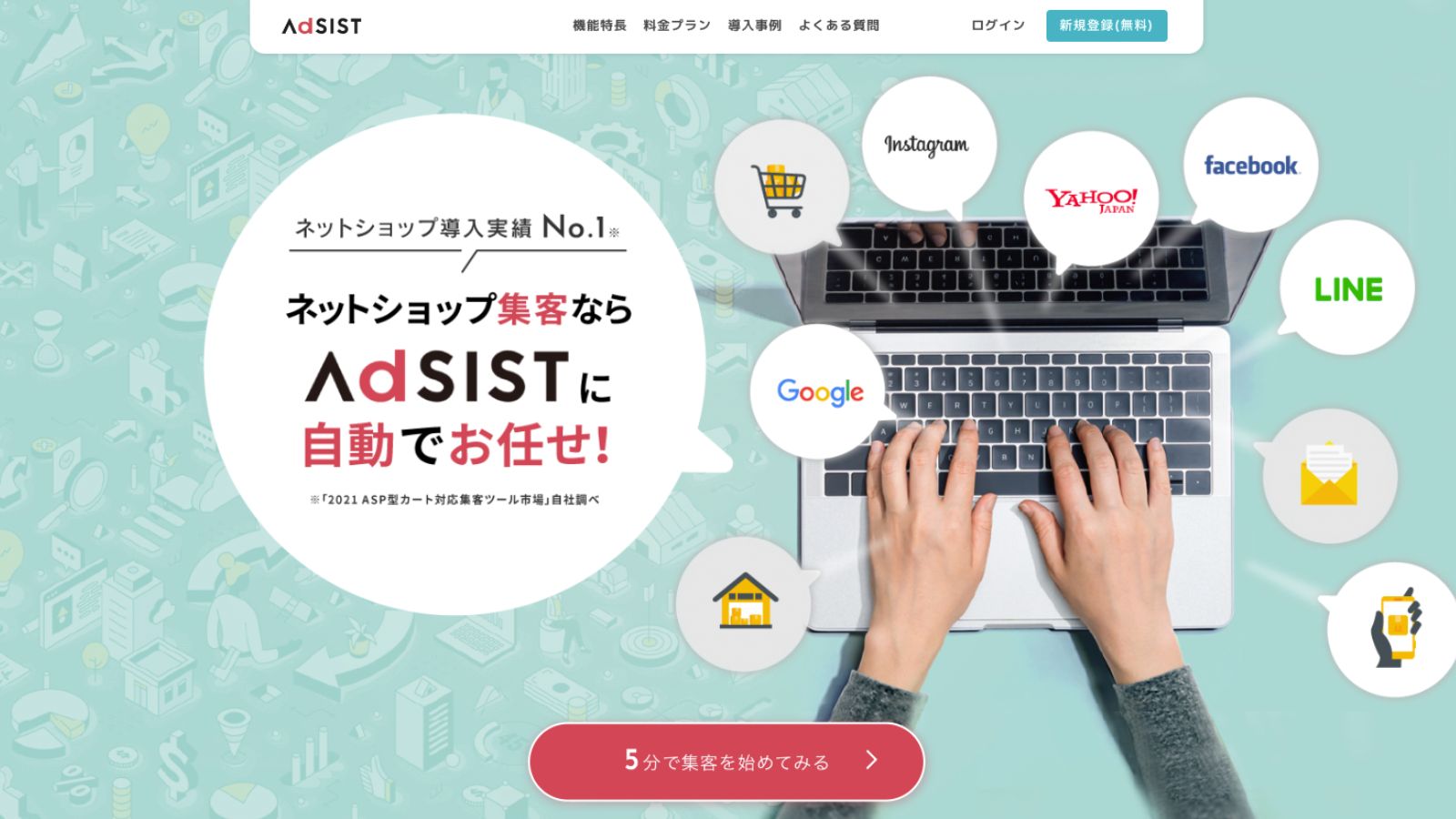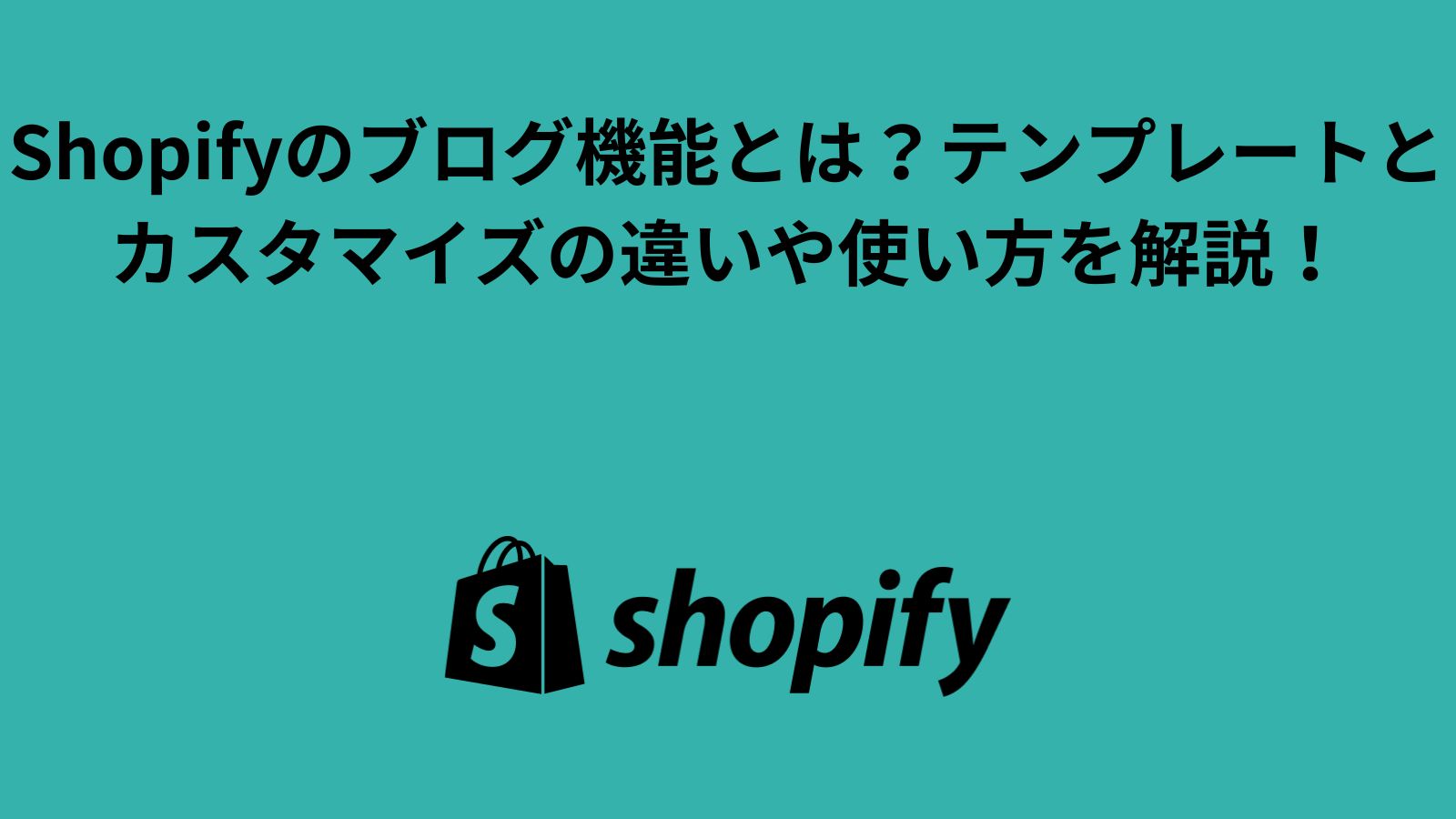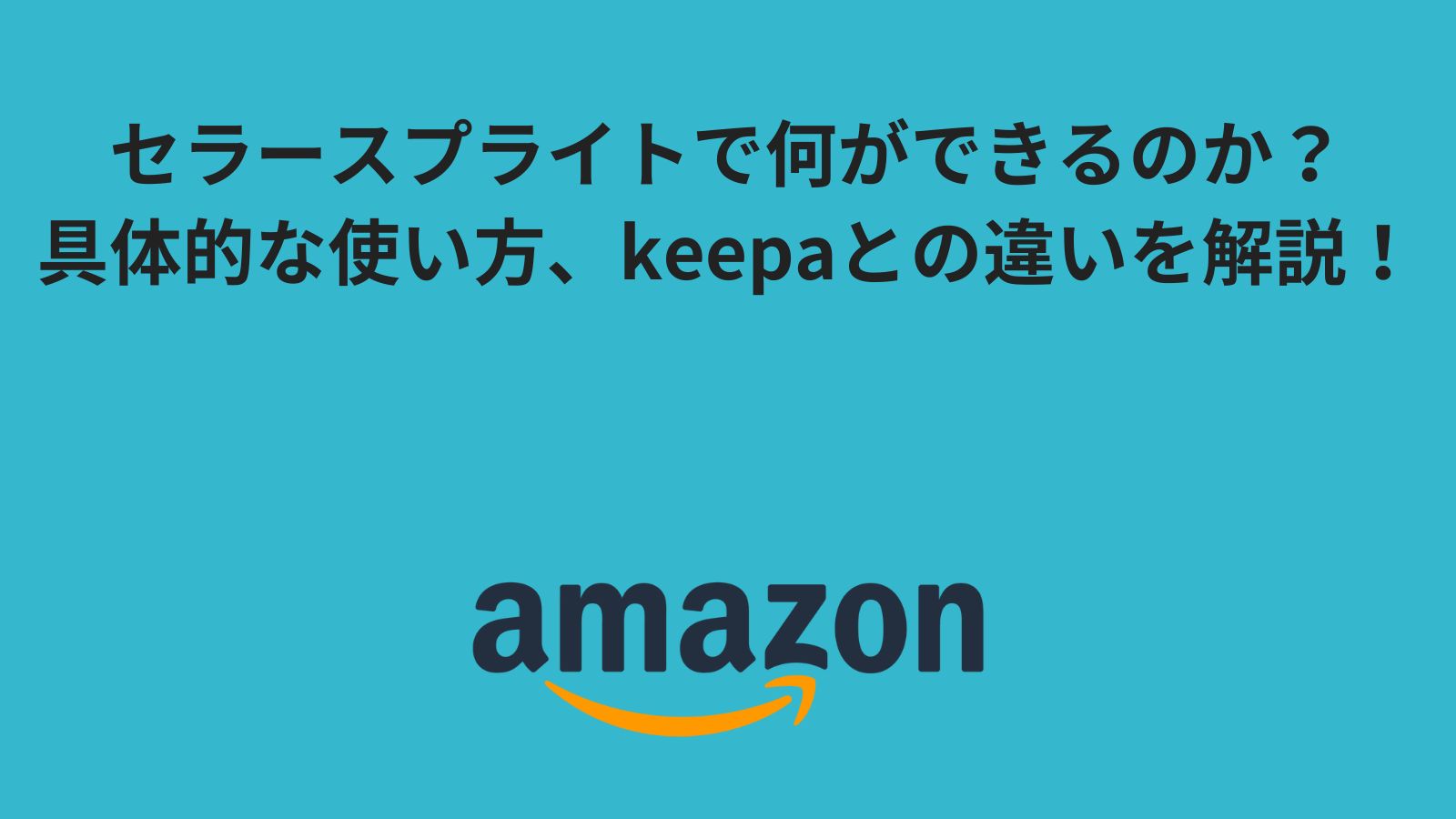Shopify Flowとは?使い方やできること、設定方法を事例を交えて徹底解説
2024.07.01
想定読了時間 6 分
Shopify FlowとはECサイトプラットフォームのshopifyに搭載されているアプリのことを指します。
Shopifyに限らず、ECサイトを従来のやり方で効果的な運用をおこなうには、さまざまなシステム構築やタスク処理が必要となり多くの工数が必要です。
ですが、Shopify Flowを活用することで多くの作業を自動化できるため、効率的かつ費用対効果の高いShopify運用が可能になります。
Shpoify flowのことをご存知の方も多いかもしれませんが、具体的にどのような作業を自動化できるのかはイマイチ分かりずらいという声も聞きます。
そこで本記事では、Shopify Flowのできることから、初心者でも活用できるテンプレートの利用、各種設定方法などを事例を踏まえて分かりやすく解説します。
弊社では、Shopify制作代行・Shopify運用代行サービスを行っております。
制作から運用サポートに至るまで、一貫したサポートを行っていますので、Shopifyについて何かご不明な点がございましたら、お気軽にご相談ください。
目次
Shopify Flowとは
Shopify FlowとはShopifyのストア内で活用できるアプリで、ワークフローの設定をノーコードでおこなえるため、知見のない方でも気軽に活用することができます。
タスクの自動化
Shopify FlowとはShopifyのストア内や連携アプリの間で発生するさまざまなタスクを自動化する無料のマーケティングオートメーションアプリです。
日々ショップ運営を行うなかで、自動化したい業務を設定することで、効率の良いショップ運用を行うことができ、商品開発や数値分析など他の重要業務に時間を割くこともできます。
Shopify Flowでは業務の自動化を実現するために、「トリガー」「条件」「アクション」というコンポーネントを使用します。
トリガーとはワークフローを開始するための初めのイベント設定であり、条件とはアクションが実行されるかどうかを決めるための設定です。
この2つを設定することにより条件が満たされたときに起きる結果がアクションです。
効率的なサイト運用
Shopify Flowでタスクの自動化を実現させることで、ショップの効率的な運用が期待できます。
ショップを運用する際には、顧客管理や在庫管理など大量のデータを管理するため、少しの変更をする際も多くの時間を有してしまいます。
しかし、反復作業を自動化することでクリエイティブやプロモーションといった、顧客に対してのアプローチ業務に時間を使うことができます。
タスクの自動化は、事務的な作業工数を削減することができ、運用が効率的になるだけではなく、クリエイティブの向上など費用対効果の高いサイト運用に繋がります。
Shopify Flowでできることとは?
Shopify Flowはサイト内で発生するさまざまなタスクを自動化することができますが、具体的にどのようなタスクの自動化ができるのでしょうか。
ここではShopify Flowでできることをご紹介します。
Shopify Flowでできることと① 注文や在庫の自動管理
Shopify Flowでは注文や在庫管理を管理を自動化できるワークフローがあります。
例えば、新規注文が発生した際に通知設定をすることで注文の管理がしやすくなり、注文商品が発送された際に購入者へメールを送信することもできます。
また、在庫管理では一定の在庫数を下回った場合に通知を受信することができ、素早い対応が可能になります。
在庫数が0になってしまった場合には、自動的に商品を非表示にできるワークフローもあり、在庫管理への工数が圧倒的に少なくなります。
このような通知を設定しておくことで、毎日確認せずとも対応するべき状況になった際に通知が届くため日々のタスク削減に繋がります。
Shopify Flowでできることと② 顧客管理の自動化
Shopify Flowには顧客の管理を自動化できるワークフローも存在します。
例えば、購入回数や購入額によってタグ付けをし、タグが付いている一定数以上の顧客には特別なオファーをするなどの施策が可能になります。
また、商品をお気に入りやカートに追加している顧客には、セール時に自動でメール送信をおこなうことやリピート客に特別クーポンを自動で送付するなども可能です。
顧客管理の自動化は事前に決めているレギュレーションに沿って施策を実行できるため、顧客データの確認をする時間の短縮、施策の質向上にも繋がります。
Shopify Flowでできることと③ プロモーションの自動発信
Shopify Flowでは購入者に対して特定のプロモーションを自動的に発信できるワークフローも存在します。
例えば、顧客の誕生日にディスカウントクーポンを配布したり、10,000円以上の購入客には無料ギフトプレゼントしたりすることが可能です。
また、顧客管理のタグ付けから指定の顧客層へのプロモーションなども可能になり、顧客管理と合わせて活用することで、顧客のナーチャリングから売上向上までの一貫した施策がおこなえます。
パーソナライズされた提案(販促プロモーション)は、顧客にとっても良い体験に繋がりやすいため、ショップとしてもLTVや購入単価の向上が見込めるでしょう。
Shopify Flowの使い方
これまでの内容から、Shopify Flowでは顧客管理やプロモーションなど多くの業務や施策が自動化できることがイメージできたと思います。
では、実際にShopify Flowを活用するために、どのような設定をおこなえばよいのでしょうか。ここからShopify Flowを活用するうえで把握するべき設定方法について解説していきます。
ワークフローの設定
Shopify Flowを活用するには自動化するタスク(業務)を設定する必要があります。
そして、Shopify Flowの設定方法には、「テンプレートを使用する」もしくは「自身でワークフローを作成する」の2パターンあります。
この2つを組み合わせる、または使い分けることで多くの作業自動化が可能になります。また、独自の設定もおこなえるため、運営するショップに適した自動化も可能です。
では、それぞれのワークフロー設定方法を詳しくみていきましょう。
テンプレート
初めてShopify Flowを活用する場合は、まずはテンプレートでワークフローを設定する方法がおすすめです。
Shopify Flowでは100種類以上のテンプレートが用意されているため、さまざまな業務の自動化を手軽に設定、実行することができます。
テンプレートを使用する場合は、Shopify Flowの画面から「テンプレートを閲覧」をクリックします。
クリックするとワークフローの作成画面でテンプレート一覧が表示されるので、画面左側のメニューから使用したいワークフローのテンプレートを選択し、「インストール」をクリックしましょう。
次に選択したテンプレートの管理画面が表示されるので、各項目の細かな設定をおこなっていきます。詳細設定が完了したら画面右側にある「適用の変更」をクリックするとワークフローが完成します。
また、作成したワークフローは適用の変更をクリックしても下書きになるため、画面右側にあるスイッチを「オン」に切り替えることで設定が完了します。
オリジナルのワークフロー
オリジナルのワークフローを設定するには、「トリガー」「条件」「アクション」を自身で選択して設定しなければなりません。
この3つのコンポーネントを理解しないまま設定した場合、予期せぬアクションやワークフローが発動しないなどのトラブルが起きるため注意が必要です。
ワークフローを作成する場合は「ワークフロー作成→トリガーを選択」をクリックし、自身が設定したいトリガーを選択します。
トリガーの選択ができれば右下にある「+」をクリックして条件やアクションを選択します。条件やアクションの細かな内容の編集は、テンプレートの設定と同様に各項目をクリックして設定します。
詳細設定が終了次第、「適用の変更」のクリックでワークフローが完成します。また、作成したワークフローは同じく下書きになっているため「オン」に切り替えれば反映されます。
Shopify Flowで活用しやすいテンプレート
上述の通り、Shopify Flowでワークフローを設定するには2つの設定方法がありますが、オリジナルのワークフローの設定は難易度が比較的高いです。
そのため、まずはテンプレート内に求めるワークフローがある場合はテンプレートを活用しながら、徐々に自社のショップによりカスタマイズしたオリジナルのフローを構築できると良いでしょう。
そこで今回は、初心者でもShopify Flowを活用してもらうべく、テンプレートについてご紹介します。
購入体験
Shopify Flowでは購入体験を軸としたテンプレートが多くあります。購入体験のテンプレートをうまく活用することで、顧客管理やプロモーションの自動発信などが可能になります。
購入体験のテンプレートには、「顧客がリストに入れた商品が販売開始になったことを知らせる」ものや、「購入後に取ったアンケートの結果をスプレッドシートに追加する」などがあります。
このようなテンプレートを活用することで、購入に繋がるプロモーションや顧客情報を他アプリで管理することなどが可能になります。
ロイヤリティー
Shopify Flowのワークフローではロイヤリティーのテンプレートもよく活用されています。
ロイヤリティーのテンプレートは、顧客に他サイトではない特別な体験をしてもらうことで差別化し、自社サイトに愛着を持ってもらう際に役立ちます。
例えば、予約購入を設定し購入申し込みしたユーザーに独自のポイントを付与するテンプレートを活用すれば、顧客にそのポイントでまたサイトでの購入をおこなう機会を与えることが可能になります。
ポイント送付などの業務は繰り返し作業となり、運用者がおこなう必要は少ないため、ポイント送付の条件を設定しておくだけで、顧客への効率的なアプローチが可能になります。
プロモーション
プロモーションもShopify Flowで活用されやすいテンプレートの1つです。
プロモーションを条件に沿って自動的に行うことで、より効果的な運用へ繋がる可能性が大いにあります。
例えば、プロモーションのテンプレートでは、「初回購入顧客への限定クーポン送付」や「期間限定の割引きクーポン」などがよく活用されています。
このように、顧客タグでセグメントしてから、条件に合った顧客に対してプロモーションを自動的に分けて発信できるため、運用者はプロモーション自体の内容や分析などにより時間をかけて効果の高いプロモーション活動が可能になるでしょう。
顧客
Shopify Flowには顧客に関するテンプレートも多く存在しており、よく活用されています。
顧客に関するテンプレートは顧客情報や顧客管理を自動化する内容が多く、顧客タグの設定や指定した顧客層のリスト化などが挙げられます。
例えば、「注文回数に応じて顧客の階層を設定する」テンプレートを使用することで、顧客のリピート購入回数やサイトへの貢献度などがすぐに確認できます。
このように注文回数に沿って自動で顧客管理してくれることで、顧客階層別でのプロモーションや予約購入の優先順位などさまざまな施策に役立ちます。
在庫と商品
Shopify Flowのテンプレートで多いカテゴリとして在庫と商品も挙げられます。
在庫と商品もテンプレートではよく使用されており、在庫管理の自動化や在庫数に合わせてサイト内の変更箇所自動化などができます。
在庫管理の自動化では「商品の在庫が減少したらメール通知を受け取る」というテンプレートを活用します。このテンプレートでは条件で在庫数の設定をおこない、条件以下の在庫数になった場合にはメールで知らせてくれます。
そのため、在庫数がすぐに0になるわけではなく、追加仕入れや販売ストップなど在庫がなくなる以前に対策を組めるなどのメリットがあります。
このように、在庫と商品のテンプレートを活用することは、顧客トラブルなどの事前回避にも繋がり顧客対応に追われる時間の削減にも繋がります。
Shopify Flowが利用できる3つのプランと特徴
ここまで解説してきたShopify Flowですが実は利用条件としては、以前まではShopifyの「スタンダード」「プレミアム」「Shopify Plus」のいずれかのプランであることが必須条件となってましたが、つい先日「ベーシックプラン」でも利用が可能になったとの発表がありました。
今回は多くの方が利用されるベーシックプラン以外の3つのプランとその特徴について簡単に解説します。基本的にはベーシックプランで運営できることが多いですが、企業規模によってはスタンダード、プレミアムのプランも検討されるかと思いますので、その参考になれば幸いです。
スタンダードプラン
スタンダードプランに加入している事業者はShopify Flowを利用できます。
スタンダードプランはShopify Flowを利用できるプランとしては一番安く、月額92ドル(年額支払いの場合は月額69ドル)で利用ができます。
スタンダードプランでは、5名までスタッフアカウント枠があり管理画面が操作でき、Shopifyのプロフェッショナルレポート機能も利用できます。
プロフェッショナルレポートとは、特定の商品の販売データや顧客レポートをもとに、新規顧客とリピーターの販売比較などができる機能です。
料金的な部分での違いとしては、ベーシックプランと比較して、外部サービス取引手数料 (Shopify ペイメントを利用していない場合)が1%となっており、差が1%ありますので、単純に外部決済の場合はコストが半分になります。
一概には言えませんが販売手数料などを計算すると、スタンダードプランは月商500万以上になった場合に利用するのが妥当なプランです。
プレミアムプラン
プレミアムプランに加入している事業者もShopify Flowを利用できます。
プレミアムプランは月額399ドル(年額支払いの場合は月額299ドル)と、主要プランのなかでは高額帯なプランですが、販売手数料は3.25〜3.8%と安く設定されており、取引量の多いストアにおすすめです。
外部サービス取引手数料 も0.5%となっており、月商規模が大きい店舗の場合は費用対効果が高いプランと言えるでしょう。
プレミアムプランは15名までのスタッフアカウント枠がありスタンダードプランに比べると人数は一気に多くなります。
また、プロフェッショナルレポートに加えてカスタムレポートという機能も追加で利用できるようになり、Google広告を用いた売上追跡などマーケティングの立案や分析に役立つ機能です。
プレミアムプランは取引量の多いストアに有効的であり、月商4000万以上になった場合に利用するのが妥当なプランです。
shopify plus
shopify plusというプランもShopify Flowを活用できるプランになります。
shopify plusとはshopifyが提供している通常プランより更に一段階上のプランになり、機能や特典が豊富なプランになります。
shopify plusではスタッフアカウント数の上限がないことや、専任サポートを受けられるサービスがあるなど、大規模にサイト構築と運用をおこなっている事業者におすすめのプランです。
また、外部チャネルとの複数連携や、複数通貨への対応も可能になるため、複数の国で商品を販売することも可能になります。
月額は2,000ドルとかなり高額になるため、費用対効果を確認したうえでプランを選ぶようにしましょう。
Shopify Flowよく活用される条件一覧
Shopify Flowではワークフローを作成する際に、大きく3つのコンポーネントを使用します。
テンプレートを活用すれば、ある程度のコンポーネントは設定されていますが、条件を理解することで、より状況に応じた作業の自動化が可能になります。
今回はshopiy flowで活用できる条件をご紹介します。
〜と一致する〜と一致しない
Shopify Flowの条件では「〇〇と一致する」「〇〇と一致しない」といった条件がよく活用されます。
この条件は値を比較して内容が一致するか一致しないかを確認する条件になります。
例えば、特定のアイテムを購入した顧客へクーポンを発行するといったプロモーションをおこなう場合に、条件に購入アイテムの値を入れておくことで自動的にクーポンを発送できるワークフローを作成することができます。
〜を含む〜を含まない
Shopify Flowの条件で「〇〇を含む」「〇〇を含まない」といった条件もよく活用されます。
この条件は値を比較して、1つ目の入力値のいずれかに2つ目の入力値のデータが含まれているか、いないのかを確認する条件になります。
例えば、購入時に限定のクーポンを発行するワークフローを作成する際に、特定のアイテムを購入した場合はクーポン発行に該当しないと設定したい場合にこの条件を活用します。
特定のアイテム名を登録し「〇〇を含まない」該当者のみにクーポン発行といったアクションを設定することで可能になります。
〜から始まる〜から始まらない
「〇〇から始まる」「〇〇から始まらない」といった条件もShopify Flowのワークフローでよく活用されます。
この条件は値を比較して、1つ目の入力値のいずれかに2つ目の入力値のデータが含まれているか、含まれていないかを確認します。
例えば、商品を発送する際に特定の地域への発送を無料にするといったキャンペーンを実施したい場合に、この条件を活用します。
特定の都道府県から始まる住所を入力することで、該当者の選別をすることができ、アクションとして送料無料の設定をすることが可能です。
〜から終わる〜から終わらない
「〇〇から終わる」「〇〇から終わらない」もShopify Flowでよく活用される条件の1つです。
この条件は値を比較して、1つ目の値が2つ目の値のデータで終わっているか、終わっていないかを確認する条件です。
例えば、シャツアイテムを購入された顧客にメッセージや次回新商品のメール送信を設定したい際に活用できます。
購入アイテムにはシャツといったアイテム名が記載されているため、条件の際にシャツで終わる注文をした顧客をタグ付けするなどのワークフローを作成します。
その後、指定のタグがついている顧客へメール送信するワークフローを設定することで、シャツアイテムを購入した顧客へのメッセージ送信の自動化が可能になります。
翻訳した条件一覧
Shopify Flowの条件はさまざまな内容があるため、ある程度把握したうえでワークフローを作成する必要があります。
また、shopify内では条件やトリガーといったコンポーネントは日本語ではなく、英語や独自の文字列になっているため、初めは求めている条件を一致させるのに苦労するケースが多いため翻訳一覧を見ながら探すと良いでしょう。
Shopify Flowでよく活用される条件を翻訳した一覧は以下になります。
| Equal to | 〜と等しい |
| Not equal to | 〜と等しくない |
| Includes | 〜を含む |
| Does not include | 〜を含まない |
| Any of | 〜のいずれか |
| Not any of | 〜のいずれでもない |
| Starts with | 〜で始まる |
| Does not start with | 〜で始まらない |
| Ends with | 〜で終わる |
| Does not end with | 〜で終わらない |
Shopify Flowでよく活用されるトリガーとその理由
Shopify Flowではワークフローを作成する際には、トリガーを選択する必要があります。
トリガーの種類や内容を理解せずに、ワークフローを作成した場合には想定しているアクションがおこなわれないなどの、トラブルを発生させてしまうため、ある程度の理解が必要です。
今回はShopify Flowでよく活用されるトリガーとその理由について解説します。
在庫数量が変更されたとき
Shopify Flowでよく活用されるトリガーとして「在庫数量が変更されたとき」が挙げられます。
「在庫数量が変更されたとき」トリガーは、特定の商品の在庫が変更されると、ワークフローを起動させます。
在庫変更のソースは、注文、在庫の手動変更、または在庫数量を変更するアプリで実施するケースが多いです。
在庫数量が変更されたときトリガーが発生した際は、さまざまなアクションを設定することができます。
例えば、「内部にメールする」を選択することで指定したアイテムの在庫数変更が通知されます。
また、「商品を非公開にする」を選択すると、在庫数が変更されたとき自動的に商品の表示をすることができ、顧客トラブルを回避できます。
在庫数の管理は、サイト運用するうえで膨大な時間的コストを有してしまう作業のため、多くの運用者は在庫数の自動管理を目的としてShopify Flowを活用しています。
商品のステータスが更新された
Shopify Flowでよく活用されるトリガーに「商品のステータスが更新された」があります。
「商品のステータスが更新された」トリガーは、組織のユーザーまたは外部アプリを使用するユーザーが商品のステータスを変更すると、ワークフローを起動させます。
例えば、「商品タグを追加する」のアクションを選択しておき、商品のカラー追加やサイズ追加などあった場合には、特定のタグ付けが可能になります。
また、よく使用される「内部にメールする」のアクションを選択することでステータスを変更した内容を特定の運用者へ通知することも可能です。
商品ステータスの変更がよく活用される理由として、複数人でサイト運用をおこなっている場合はどの商品が、現状どの状態にあるかを全員が把握することは難しいため、このようにステータス更新ごとに把握できるワークフローがよく活用されます。
新規顧客が作成された
「新規顧客が作成された」もShopify Flowでよく活用されるトリガーです。
「新規顧客が作成された」トリガーは、ストアで新しいお客様が注文をおこなうか、お客様プロフィールが組織のユーザーによって手動で作成された場合にワークフローを起動させます。
例えば、「リダイレクトURL作成」のアクションを選択することで、一時的なメンテナンスなどにより、ユーザーがWebページにアクセスできない場合に、別のURLに転送させるなどの保険を設定しておけます。
また、「顧客タグを追加する」を設定しておくことで、新規顧客を管理しやすくなります。
「新規顧客が作成された」がよく活用されるは、新しい流入ユーザーの離脱を下げるために、可能な対策を自動でしておきたいという理由が多いです。
Shopify Flowを活用して不正注文を防ぐ方法
shopifyに限らずECサイトでは、不正に注文をおこなうケースが多々存在しており、クレジットカードの不正登録や使用目的以外の大量購入などがあります。
このような不正注文を未然に防ぐため、事業者は不正行為のない安全なサイト運用が求められます。
今回は、Shopify Flowを活用して不正注文を防ぐ方法をご紹介します。
ワークフローを作成しておく
Shopify Flowで不正注文を防ぐには、不正注文の可能性がある注文を自動的にキャンセル、または待機させるワークフローを作成しておきましょう。
本来の注文から発送フローを自動化している場合、不正注文が発生しても運用者が気付かないまま決済完了と商品のフルフィルスメントがおこなわれてしまうケースがあります。
この場合、運用者に意図はなくともサイトや他顧客に大きな被害を生んでしまう可能性があり大変危険です。
そのため、不正注文が発生するかもしれないと保険をかけておき、ワークフローを作成しておくことが必要です。
不正度の高い注文に対してアクションを用意しておく
sjopify flowでワークフローを作成する際には、不正度の高い注文に対しては人間が判断できるアクションを用意しておくことも必要です。
例えば、不正解性で不正度が高いと判断された注文に対しては、決済保留や支払い確定を手動に切り替えるなどのアクションを用意しておき、運用者が確認できるようにしておきましょう。
しかし、不正度の高い注文が多くほとんどが不正注文の場合は、注文のキャンセルを設定しておくことで、自動的に選別することも可能です。
総括|Shopify Flowとは?使い方やできること、設定方法について
本記事では、Shopify Flowのできることから活用しやすいテンプレートなどを事例を含めて解説しました。
Shopify Flowは設定方法こそ多少難しいものの、ワークフローを作成してしまえば、運用にかかる業務をかなり軽減することができます。
そのため、サイト運用も効率的になり企業にとっても大きなメリットとなることは間違いありません。
Shopify Flowを活用して作業の自動化を検討されている場合は、是非本記事を参考にしてください。